在进行WEB项目部署之前打开浏览器在地址栏中输入“http://localhost:7001/console”会展示如下页面,输入前面设置的用户名和密码进入Weblgoic服务控制台。
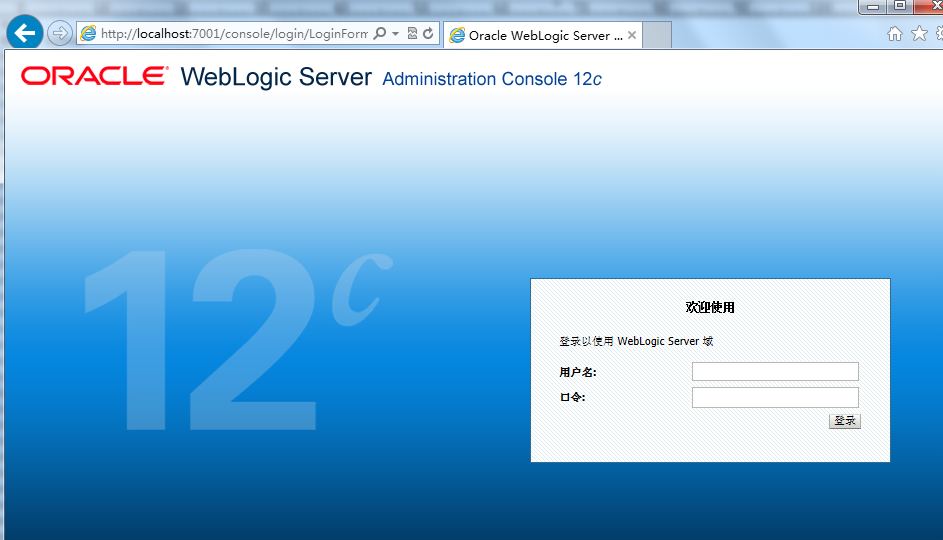
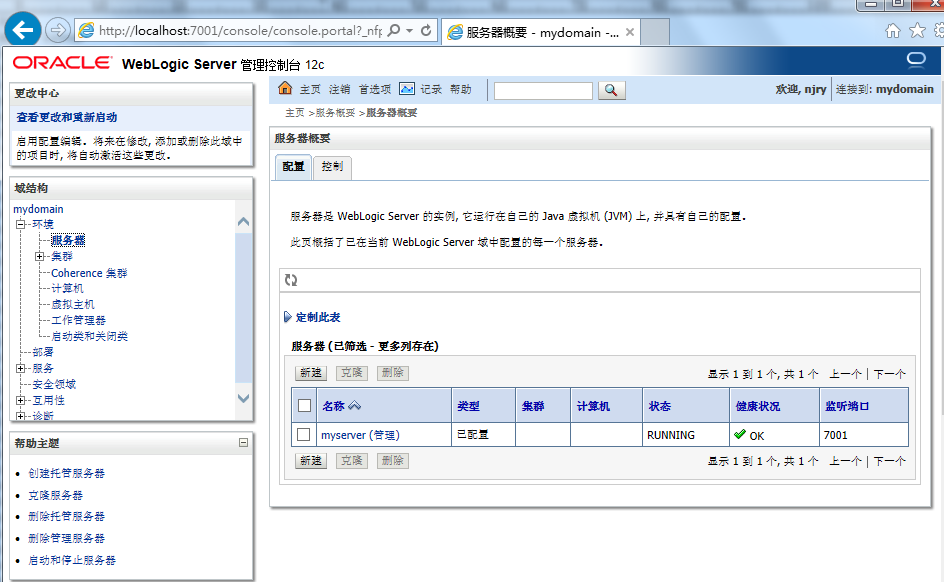
成功登陆后进入Oracle WebLogic Server 管理控制台页面。
到此配置工作已基本完成了。接下来介绍如何利用Weblogic部署web项目。提前介绍一下如何调整Weblogic服务的端口号和地址。
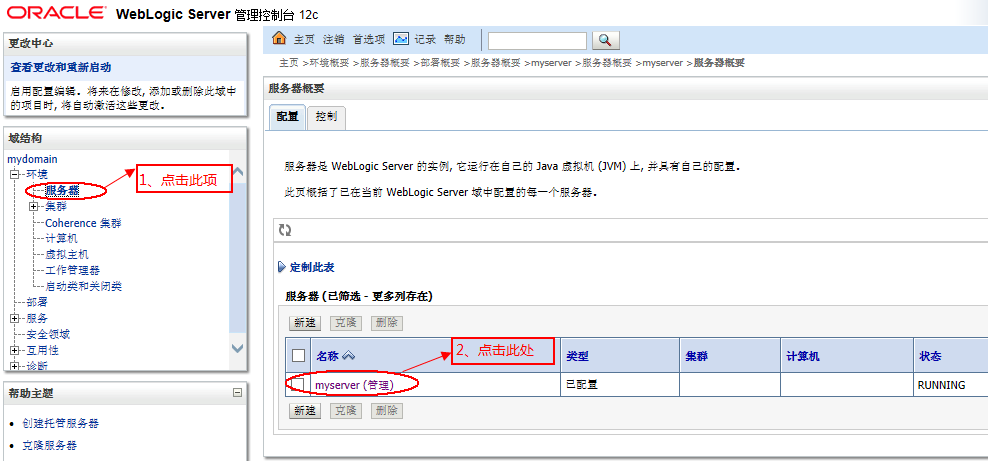

1、打开Myeclipse开发工具,点击菜单栏中“MyEclipse”弹出如下窗口:
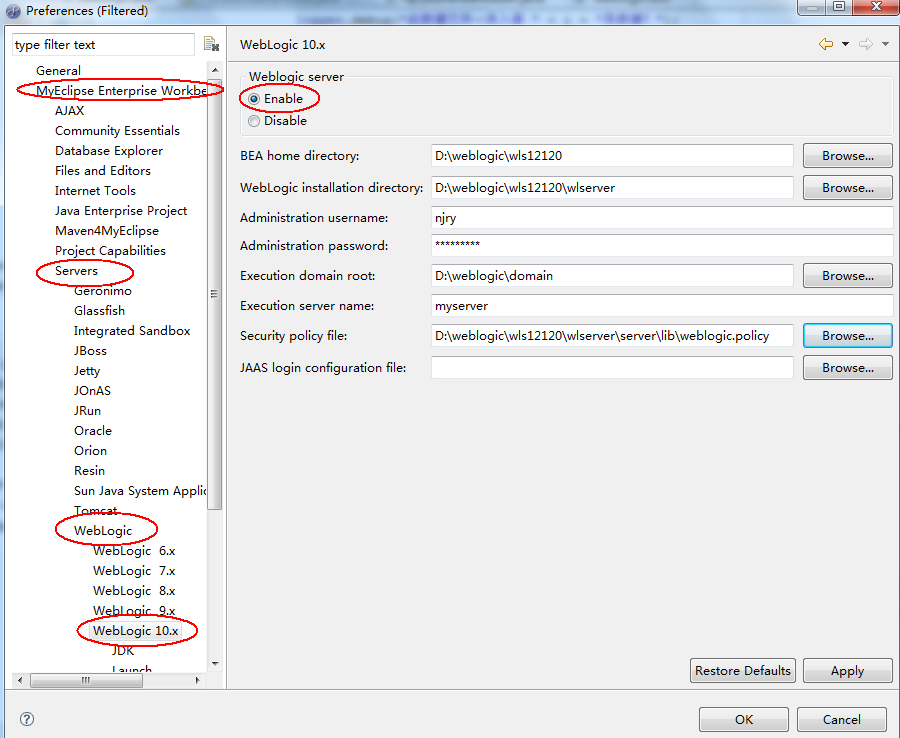
按照如上配置信息配置weblogic应用服务器的基本配置信息。在继续选择JDK如下图:
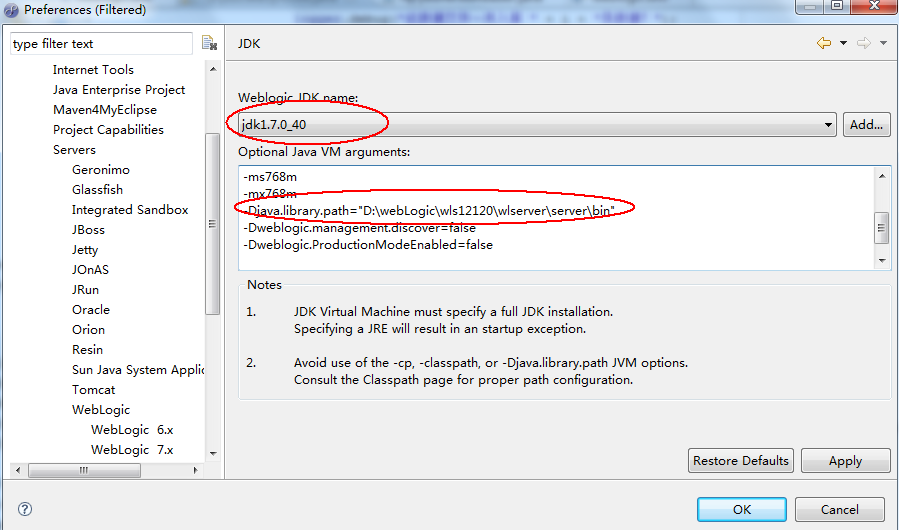
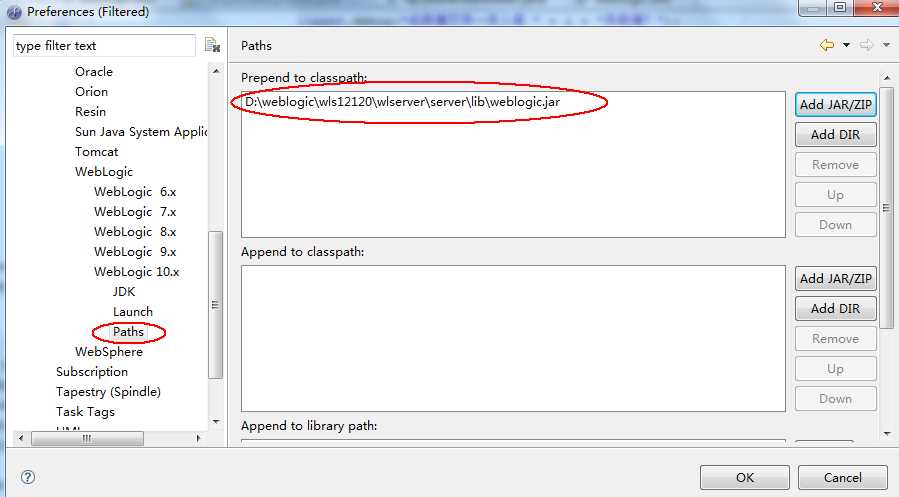
提供的Java VM 参数配置如下:
-Drebel.aspectj_plugin=true
-Drebel.spring_plugin=true
-javaagent:"D:\Jrebel\jrebel.jar"
-noverify
-ms768m
-mx768m
-Djava.library.path="D:\webLogic\wls12120\wlserver\server\bin"
-Dweblogic.management.discover=false
-Dweblogic.ProductionModeEnabled=false
-XX:PermSize=768M -XX:MaxNewSize=512m -XX:MaxPermSize=512m
此时,Myeclipse中Weblogic应用服务器已经配置好,接下来介绍怎么部署Web项目。
2、部署web项目前需要准备以下几点工作:
(1)、在要部署的项目中WEB-INF目录下添加weblogic.xml配置文件。文件如下:
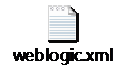
此配置文件的主要目的是在项目启动时让项目中的jar包class文件先加载,后加载weblogic服务器中自带的jar包。避免了有些jar的冲突问题发生。
(2)、在weblogic服务器中部署指定项目后,需要手动去掉部署成功的项目里面的jstl相关的jar包。可以直接右击部署的项目选择Browse进入发布web项目的目录,然后依次进入目录“WEB-INF”—>“lib”中,找到下图所示的jar后删除掉;也可以直接进入weblogic项目部署目录“D:\weblogic\domain\autodeploy\tyyy\WEB-INF\lib”中删除jstl的jar包。
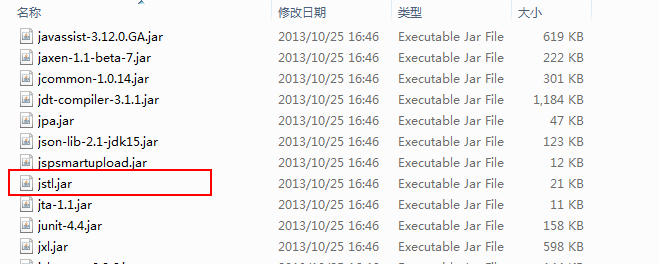
备注:有些项目的jstl的jar包版本比较低,可能包含两个jar包“jstl-1.1.2.jar”和“standard-1.1.2.jar”都要删除掉!
3、上述工作都已完成后可以部署需要部署的web项目了。操作类似Tomcat服务器的web项目部署。

如果没有报错信息,并出现上面的信息表明weblogic服务器已经正常启动,项目也部署成功了。


 技术讨论
技术讨论